Como desligar corretamente um laptop
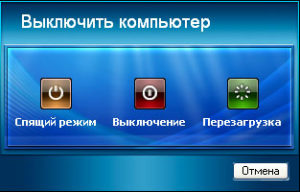 Os usuários iniciantes de computador enfrentam inicialmente um grande número de questões relacionadas aos recursos operacionais. Por exemplo, como desligar e ligar corretamente um laptop para não danificar seu sistema operacional ou hardware. Este artigo falará sobre várias maneiras de desligar um laptop e seus recursos.
Os usuários iniciantes de computador enfrentam inicialmente um grande número de questões relacionadas aos recursos operacionais. Por exemplo, como desligar e ligar corretamente um laptop para não danificar seu sistema operacional ou hardware. Este artigo falará sobre várias maneiras de desligar um laptop e seus recursos.
O conteúdo do artigo
Maneiras padrão de desligar um laptop
Primeiro, você deve decidir se deve desligar o laptop ou se é melhor colocar o dispositivo sempre no modo de suspensão, como muitos usuários fazem. A favor de desativar o laptop sempre após o trabalho e desconectá-lo da fonte de alimentação, os especialistas apresentam vários dos seguintes argumentos:
- Um laptop que nunca é desligado servirá muito menos ao seu proprietário devido à rápida falha de sua bateria (quanto mais ciclos de carga a bateria suportar, mais “desgastada” ela será considerada).
- Um dispositivo constantemente ligado, mesmo no modo “sleep”, consome muita eletricidade, o que aumentará ligeiramente os custos de eletricidade.
- Se o cooler do aparelho fizer barulho ou os indicadores piscarem constantemente, isso pode afetar negativamente o sono do proprietário, pois para um sono adequado recomenda-se a ausência de luz e o silêncio total.
O procedimento padrão de desligamento, executado usando a tecla “Iniciar” na área de trabalho e selecionando “Desligar”, é conhecido pela maioria dos usuários novatos. Este algoritmo de ações é válido para Windows 7, 8 ou 10, mas para XP é adicionado mais um item: após selecionar “Desligar” será necessário confirmar a ação indicada.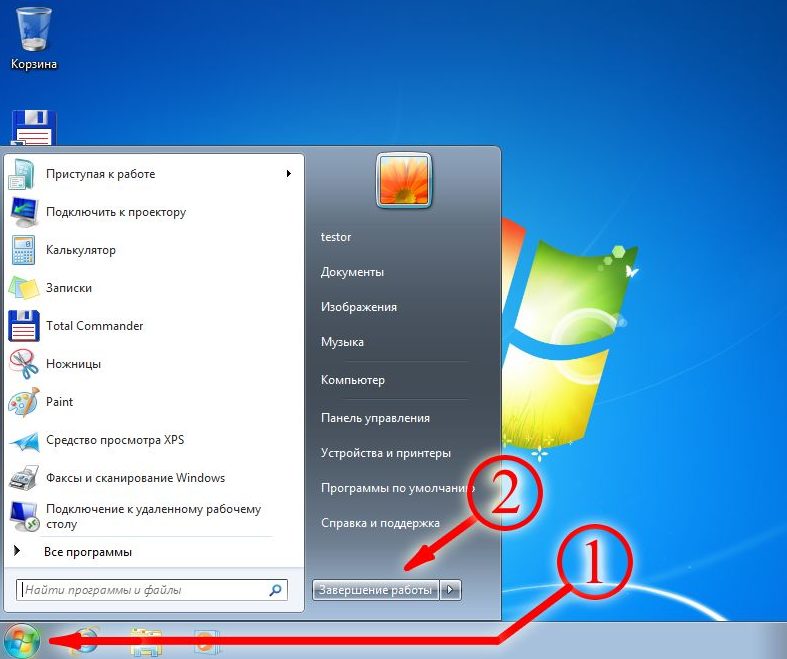
Referência! Se desligar um laptop geralmente não leva mais de um minuto (sem contar o trabalho com as atualizações necessárias em alguns sistemas operacionais), então iniciá-lo geralmente leva muito mais tempo.
Como desligar corretamente um laptop com Windows 8
Muitos usuários, após terminarem de trabalhar em seus laptops, simplesmente fecham a tampa do laptop. Neste caso, o próprio aparelho não desliga, apenas entra em modo de hibernação, cujas principais desvantagens foram descritas acima. O modo de suspensão é mais adequado quando o usuário precisa acessar rapidamente projetos já abertos e aplicativos do Windows 8.
Referência! Se a carga da bateria do dispositivo cair para zero no modo de suspensão, o laptop será desligado automaticamente.
Além do padrão, existe outra forma ideal de desabilitar a oitava versão do SO, comum entre muitos usuários. Neste caso, é utilizado o programa “Executar”, através do qual é possível realizar não só o desligamento, mas também muitas outras operações úteis. Portanto, para desativar um dispositivo usando este utilitário, você deve:
- pressione a combinação de teclas Win+r (a tecla “Win” geralmente não está identificada, mas o logotipo do Windows está desenhado nela);
- após chamar a janela do programa, digite o comando “shutdown /s /t 0 /f” (sem aspas);
- espere até que todos os aplicativos sejam completamente fechados e o dispositivo seja desativado.
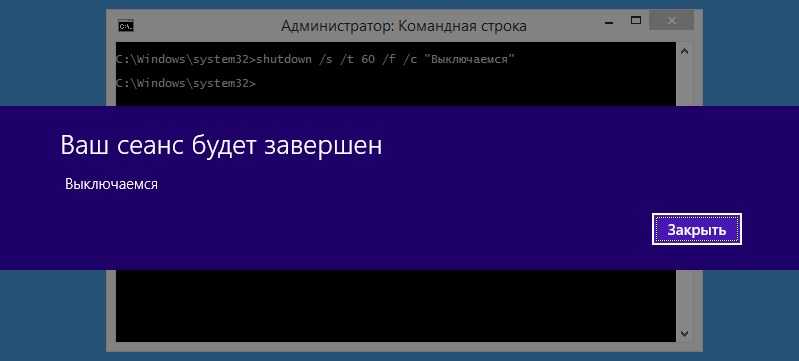
Como desligar um laptop Windows 10
O método principal de desligar um laptop com Windows 10 não é diferente do método padrão descrito acima e é o mais conveniente possível para qualquer usuário. Ao selecionar a opção “Desligar” após pressionar a tecla “Iniciar”, o usuário terá apenas que esperar que o dispositivo pare de executar todos os aplicativos e janelas abertas (pode ser necessária a confirmação para fechar alguns) e desligue.
Além disso, o método de desligamento pelo utilitário “Executar” também funciona na versão 10, mas muitos usuários preferem não recorrer a ele pelo fato de tal desligamento exigir mais ações (chamar a janela desejada e inserir um comando).
Desligamento adequado do laptop quando congelado
Existem casos comuns em que o laptop simplesmente se recusa a desligar devido a travamentos e atrasos do sistema. Nesse caso, o usuário nem sempre consegue chegar ao botão “Iniciar”, pois o aparelho pode travar, por exemplo, em um jogo aberto em tela cheia, e parar de responder aos comandos básicos.
Neste caso, a melhor opção seria desligá-lo através do “Gerenciador de Tarefas”, que é chamado pelo atalho de teclado “Ctrl+Alt+Delete”. Muitas vezes, quando você pressiona uma combinação (é necessário manter pressionadas as teclas ao mesmo tempo), o sistema leva algum tempo para exibir a janela necessária na qual o usuário pode selecionar a função de desligamento.
Se você não conseguir reiniciar um laptop travado dessa maneira, poderá usar um método mais radical. Para desligar o laptop à força, você precisa manter pressionada a tecla liga / desliga e mantê-la pressionada por 3 a 5 segundos. Depois disso, o laptop será desligado, mas todos os dados não salvos nele serão perdidos.
Referência! Os especialistas recomendam usar este método de desativação apenas como último recurso, pois desligamentos de emergência frequentes podem prejudicar o funcionamento do sistema operacional.
Com base na versão do seu sistema operacional, bem como nas dicas acima, todos podem, ainda que indiretamente, prolongar a vida útil não só da bateria do laptop, mas também do sistema operacional do dispositivo.





